Cum să mutați cu ușurință WordPress de la HTTP la HTTPS?
Publicat: 2021-04-26Trecerea la HTTPS ajută orice site să creeze un mediu sigur și să asigure o mai bună protecție a datelor. În zilele noastre, majoritatea vizitatorilor navighează pe un site numai după ce confirmă că este criptat HTTPS. Deci, dacă rulați un site HTTP, este timpul să învățați cum să mutați WordPress de la HTTP la HTTPS.
Aici, vom vorbi despre ce este un HTTPS, despre beneficiile sale și despre cum să vă mutați cu ușurință WordPress de la HTTP la HTTPS.
Fără alte prelungiri, să începem:
Cuprins
- Ce este HTTPS?
- De ce ar trebui să mutați WordPress de la HTTP la HTTPS?
- 1. Mediu sigur
- 2. Construirea încrederii și autenticității
- 3. SEO Boost
- 4. Viteză mai mare de încărcare
- 5. Date de referință
- 6. Avertismente Chrome
- Cerințe pentru a vă muta WordPress la HTTPS/SSL
- Configurați WordPress pentru a utiliza HTTPS și SSL
- Metoda 1: Configurarea HTTPS/SSL folosind un plugin
- Metoda 2: Configurarea manuală a HTTPS/SSL
- Rezolvarea erorilor de conținut mixt în WordPress
- Actualizarea proprietății dvs. Google Analytics
- Concluzie
- Întrebări frecvente (Întrebări frecvente)
- Î. Cum să mutați WordPress de la HTTP la HTTPS?
- Î. De ce ar trebui să folosesc HTTPS în loc de HTTP?
Ce este HTTPS?
Veți observa că majoritatea site-urilor web din zilele noastre încep cu „https://” pe adresa lor URL. În această notă, puteți vedea chiar și adresa URL a acestui site începe cu https://. Veți observa, de asemenea, o pictogramă de lacăt în fața https.
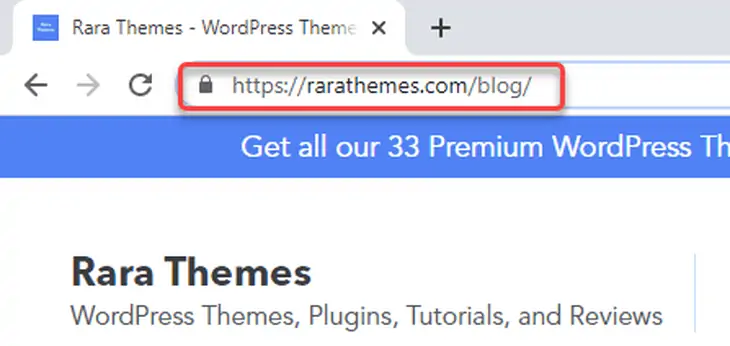
Deci ce înseamnă?
„https://” și pictograma lacăt sunt modul în care browserele moderne le informează vizitatorilor că site-ul folosește criptare SSL. Este un semn că site-ul web ia în serios confidențialitatea vizitatorului.
Asta ne aduce la subiectul, ce este HTTPS?
HTTPS înseamnă HyperText Transfer Protocol Secure. Este o metodă de criptare pentru a securiza conexiunea dintre browser și server. O astfel de măsură face dificil pentru malware și hackeri să intre în conexiune și să fure informații.
Oamenii partajează o mulțime de informații online, cum ar fi biodate personale, detalii bancare și altele. Astfel, devine esențial să configurați o conexiune sigură pentru a proteja acele date. Aici intervin HTTPS și SSL.
HTTPS folosește un certificat SSL (Secure Socket Layer) pentru a stabili o conexiune între browserul vizitatorului și serverul dumneavoastră. Acesta criptează orice informație partajată în această conexiune. Cu alte cuvinte, criptarea HTTPS și SSL înlocuiește informații precum numele de utilizator, parolele și altele cu litere și numere aleatorii. Atunci nu mai este citit de oameni și greu de descifrat.
De asemenea, știți că fiecare site primește un certificat SSL unic pentru a menține identificarea individuală. Dacă un server are un HTTPS pe URL, dar certificatul său SSL nu se potrivește cu baza de date, browserele avertizează utilizatorii să nu se conecteze la acel site.
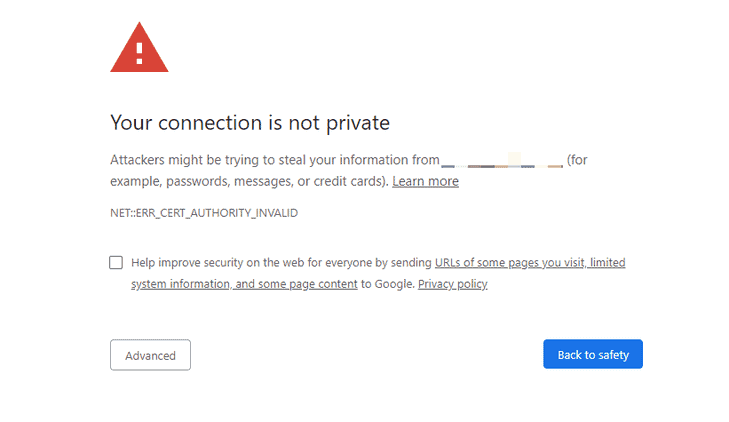
De ce ar trebui să mutați WordPress de la HTTP la HTTPS?
Acum că știți ce este un HTTPS, ați putea la fel de bine să știți de ce aveți nevoie de el.
Aproape toată lumea vorbește despre securitate, protecția datelor și criptare în zilele noastre. Iată câteva date care vă vor pune pe gânduri:
- 85% dintre cumpărătorii online omit/evită/ieșează site-urile web nesecurizate.
- Raportul Symantec privind amenințările de securitate la internet avertizează că una din 10 adrese URL este rău intenționată.
- Din 2014, Google a considerat HTTPS ca un semnal de clasare.
Aceste motive ar trebui să fie suficient de bune pentru a lua în considerare mutarea WordPress la HTTPS. Iată câteva motive suplimentare:
1. Mediu sigur
Dacă dețineți un magazin electronic sau un site web care gestionează informații despre cardul de credit și alte informații sensibile, securitatea ar trebui să fie preocuparea dvs. Vizitatorii și clienții tăi încredințează site-ul tău informațiile lor și nu trebuie să-i dezamăgiți. Devine responsabilitatea ta să menții un mediu sigur pentru ei.
Fără criptarea HTTPS, hackerii pot intra pe serverul dvs. și pot obține informații despre client, inclusiv detaliile de plată ale acestora. De asemenea, este posibil ca hackerii să modifice datele de pe site-ul dvs. Vizitatorii dvs. ar putea obține informații greșite pe site-ul dvs. De asemenea, hackerii pot adăuga programe malware, reclame inutile și alte erori pe site-ul dvs. Deci, trebuie să știți cum să securizați site-ul.
Vă recomandăm să treceți la HTTPS pentru a vă asigura vizitatorilor că informațiile lor sunt bine protejate.
2. Construirea încrederii și autenticității
După cum am menționat deja mai sus, 85% dintre vizitatori evită un site neprotejat. Criptarea datelor devine o așteptare din ce în ce mai mare de către vizitatori. Aproape 77% dintre utilizatori sunt îngrijorați că datele lor vor fi utilizate abuziv.
Trecerea la un HTTPS este o modalitate de a vă asigura vizitatorilor că site-ul dvs. este autentic și sigur. Pictograma mică de lacăt de pe adresa dvs. URL vă ajută să creați încrederea vizitatorilor în site-ul dvs.
3. SEO Boost
Nu numai vizitatorii dvs., ci chiar și motoarele de căutare se așteaptă ca site-ul dvs. să fie certificat HTTPS și SSL. În 2014, Google a anunțat că certificarea SSL este acum un factor de clasare. Importanța HTTPS va crește în timp.
În plus, dacă rulați un HTTP și obțineți recomandări de la site-uri web care rulează pe HTTPS, primiți date incorecte în analiza dvs. web. Vă puteți pierde canalele de marketing.
4. Viteză mai mare de încărcare
Studiile au arătat că orice site care durează șapte secunde de încărcare are ca rezultat o rată de respingere de 53% a vizitatorilor. Puteți estima nevoia ca site-ul dvs. să funcționeze mai rapid. Așadar, ați putea fi interesat să aflați cum să creșteți viteza site-ului web.
În această notă, un site HTTPS funcționează mult mai rapid decât un site HTTP. Când am testat viteza, HTTPS a fost uimitor de 76% mai rapid decât HTTP.
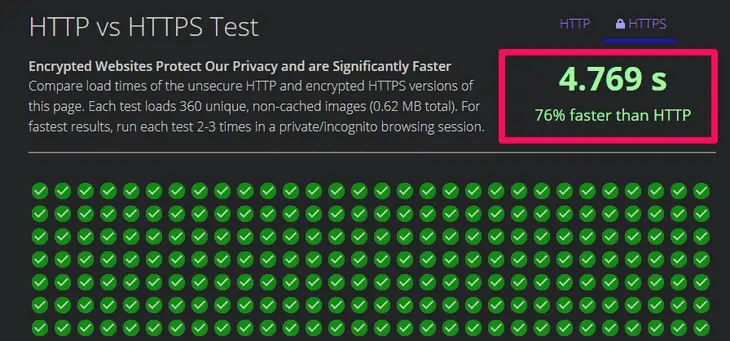
Puteți rula testul și puteți verifica singur.
5. Date de referință
Dacă sunteți specialist în marketing, probabil că sunteți familiarizat cu conceptul de date de recomandare și cu utilizarea Google Analytics. Ceea ce mulți oameni nu realizează este că Google Analytics blochează datele de recomandare de la HTTPS la HTTP. Ca urmare, majoritatea acestor date se adună împreună cu secțiunea „trafic direct”.
Cu toate acestea, încă transmite date de recomandare de la HTTP la HTTPS. Astfel, devine o necesitate să treceți la HTTPS dacă doriți să vă bucurați de mai mult trafic de recomandare împreună cu traficul direct.
6. Avertismente Chrome
Astfel, este foarte important să rămâneți sub radarul „bun” al Chrome. Cu toate acestea, începând cu 24 iulie 2018, Chrome 68 și versiunile superioare au marcat toate site-urile web non-HTTPS ca „Nesigure”. Această acțiune este indiferent dacă colectează sau nu date.
Deci, dacă primiți trafic uriaș de la Chrome, este esențial să treceți de la HTTP la HTTPS. Rețineți că Chrome deține aproximativ 77% din cota de piață a browserelor. Astfel, indiferent de unde primiți trafic uriaș, cel mai bine este întotdeauna să rămâneți sub radarul „bun” al Chrome.
Cerințe pentru a vă muta WordPress la HTTPS/SSL
Nu aveți nevoie de multe pentru a vă muta WordPress de la HTTP la HTTPS. Trebuie doar să cumpărați un certificat SSL. S-ar putea chiar să-l ai deja. Unele companii de găzduire oferă certificate SSL gratuit în pachetele lor de găzduire. Unele dintre companiile de găzduire populare cu o astfel de caracteristică sunt:
- Bluehost
- SiteGround
- WPEngine
- DreamHost
Dacă furnizorul dvs. de găzduire nu oferă un certificat SSL gratuit, îl puteți cumpăra de pe domain.com. Ele oferă unele dintre cele mai bune oferte pentru certificate SSL obișnuite și wildcard. Iată trei tipuri de certificate SSL:
- Validarea domeniului: puteți valida un singur domeniu sau subdomeniu, inclusiv e-mail sau DNS. Validarea durează câteva minute. Îl puteți cumpăra cu doar 9 USD pe an.
- Validarea companiei/organizației: dacă aveți nevoie de un nivel mai ridicat de securitate pentru un singur domeniu sau subdomeniu, puteți aplica pentru această opțiune. Este nevoie de 1-3 zile pentru a obține validarea companiei/organizației.
- Validare extinsă: validarea extinsă necesită verificarea afacerii la început. O astfel de validare permite o bară verde completă pe adresa URL, așa cum vedeți pe site-urile bancare. Este nevoie de 2-7 zile pentru a emite această validare.
După cumpărarea unui certificat SSL, trebuie să cereți furnizorului dvs. de găzduire să îl instaleze.
Configurați WordPress pentru a utiliza HTTPS și SSL
După ce activați certificatul SSL pe domeniul dvs., trebuie să vă configurați WordPress pentru a-l utiliza pe site-ul dvs. web.
Mai jos sunt cele două metode pe care le puteți face. Puteți alege metoda care vi se potrivește cel mai bine:
Metoda 1: Configurarea HTTPS/SSL folosind un plugin
Această metodă este simplă. Astfel, orice începător se poate înțelege confortabil cu pașii de mai jos:
- Conectați-vă la tabloul de bord de administrare WordPress.
- Derulați în jos la „Plugin-uri” din panoul din partea stângă.
- Faceți clic pe opțiunea „Adăugați nou” din listă.
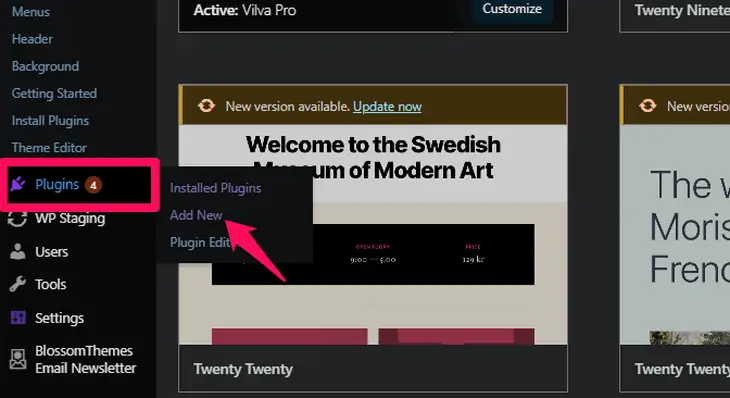
- Căutați pluginul „Really Simple SSL”.
- Instalați și activați pluginul.
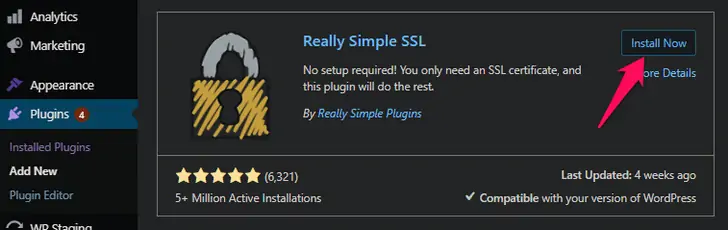
- Mergeți la „Setări” de pe tabloul de bord și faceți clic pe opțiunea „SSL”.
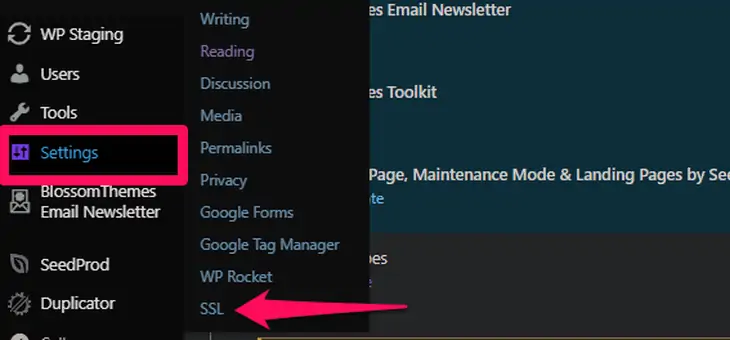
Pluginul setează automat site-ul dvs. să utilizeze HTTPS.
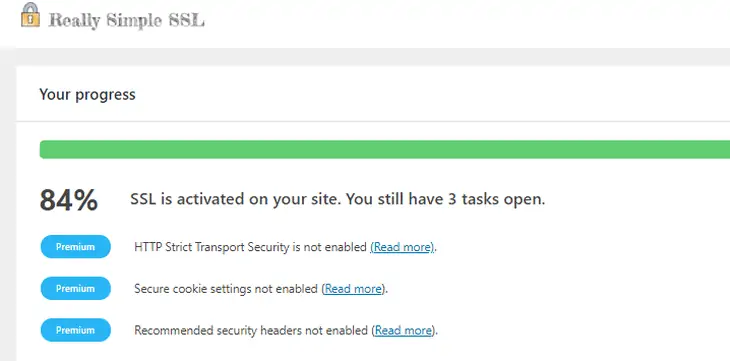
Iată ce face pluginul:
- Verificați certificatul SSL.
- Setați WordPress-ul să folosească HTTPS în URL-ul său.
- Configurați toate redirecționările de la HTTP la HTTPS
- Scanați conținutul de pe adresa URL care încă se încarcă pe sursele HTTP și le remediază.
Notă: pluginul Really Simple SSL încearcă să repare erorile de conținut mixt de pe site-ul dvs. Face acest lucru folosind tehnica de buffering de ieșire. Pe măsură ce face această încercare, ar putea avea un anumit impact asupra performanței site-ului dvs. Cu toate acestea, impactul se vede doar asupra încărcării primei pagini. Impactul ar trebui să fie minim dacă utilizați orice plugin de cache.

Metoda 2: Configurarea manuală a HTTPS/SSL
Această metodă necesită să editați fișierele WordPress. Este o opțiune mai optimizată pentru performanță, dar trebuie să adăugați câteva coduri la fișierele rădăcină. Dacă nu ești sigur de această metodă, poți să angajezi un dezvoltator sau să mergi cu prima metodă.
Dacă doriți să utilizați această a doua metodă, primul lucru de făcut este să faceți o copie de rezervă a WordPress. După cum am spus, această metodă implică adăugarea de câteva linii de cod la fișierele rădăcină. Dacă ceva nu merge bine, s-ar putea să vă distrugă întregul site și chiar să-l distrugă. Efectuarea unei copii de rezervă a WordPress este întotdeauna o practică sănătoasă și inteligentă.
După ce ați făcut o copie de rezervă a fișierelor, iată pașii pentru a configura manual HTTPS/SSL:
- Conectați-vă la tabloul de bord de administrare WordPress.
- Navigați la opțiunea „Setări” din panoul din partea stângă.
- Faceți clic pe opțiunea „General”.
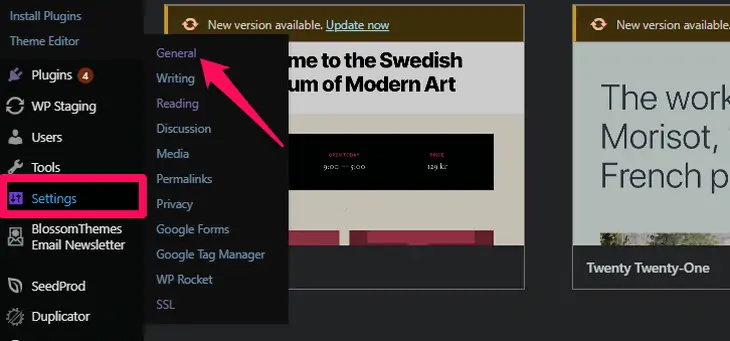
- Înlocuiți „http://” din adresa WordPress și adresele URL ale site-ului cu „https://”.
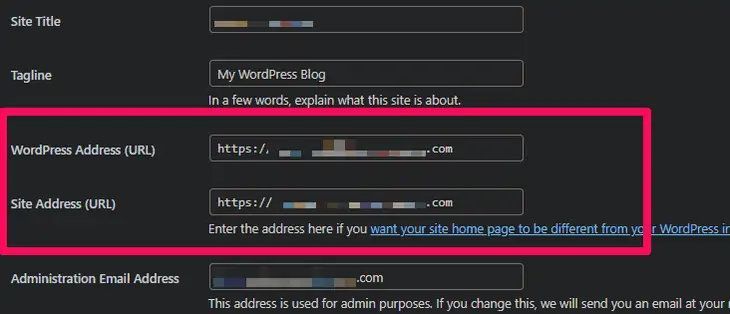
- Faceți clic pe butonul „Salvați modificările” de la sfârșitul paginii.
- După salvarea modificărilor, WordPress se deconectează și vă solicită să vă reconectați.
Redirecționarea traficului de la HTTP la HTTPS
După salvarea modificărilor, trebuie să configurați redirecționările WordPress de la HTTP la HTTPS. Pentru aceasta, puteți face asta adăugând următoarele linii de coduri în fișierul dvs. .htaccess.
<IfModule mod_rewrite.c> RewriteEngine On RewriteCond %{HTTPS} off RewriteRule ^(.*)$ https://%{HTTP_HOST}%{REQUEST_URI} [L,R=301] </IfModule>Pentru serverele nginx, trebuie să adăugați următoarele linii de coduri în fișierul de configurare:
server { listen 80; server_name example.com www.example.com; return 301 https://example.com$request_uri; }Aici, înlocuiți „example.com” cu numele de domeniu.
După ce ați urmat acești pași, WordPress vă încarcă acum întregul site pe HTTPS.
Forțarea HTTPS și SSL în zona de administrare/login WordPress
Pentru aceasta, trebuie să configurați SSL-ul în fișierul wp-config.php.
- Conectați-vă la site-ul dvs. folosind FTP sau cPanel.
Iată un exemplu de accesare a site-ului folosind FileZilla.
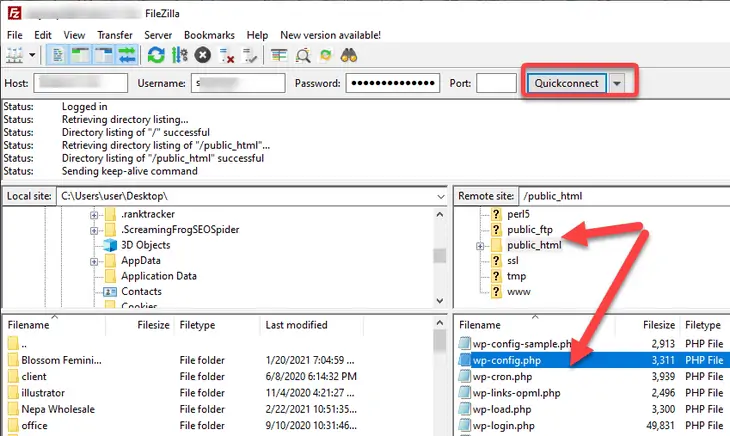
Cvadranele din dreapta arată lista de foldere care conțin fișierul site-ului dvs. web.
- Navigați în jos la folderul rădăcină al site-ului dvs. web. De cele mai multe ori, folderul rădăcină este numit după numele dvs. de domeniu sau public_html. Faceți dublu clic pentru a-l deschide.
- Faceți clic dreapta pe fișierul wp-config.php și faceți clic pe opțiunea „Editare”.
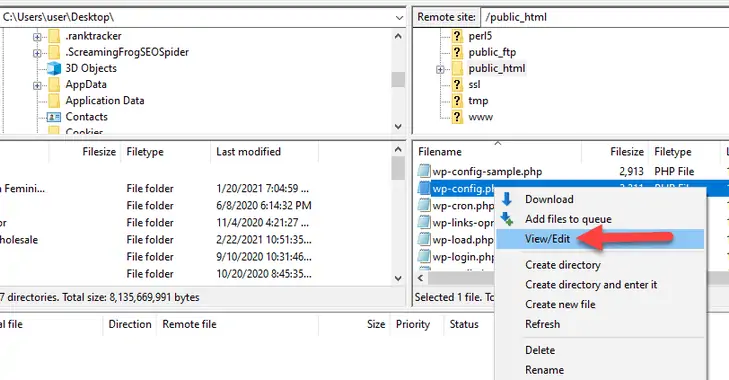
Nu atingeți niciun alt fișier sau linie de cod, cu excepția celor pe care urmează să le discutăm mai jos. Este o idee bună să faceți copii de rezervă ale fișierelor dvs. Puteți restabili modificările dacă ștergeți sau faceți vreo greșeală în fișiere.
- Căutați o linie care scrie: „Atât, nu mai editați! Blog fericit.”
- Acum, copiați și lipiți următorul rând chiar înainte de citatul respectiv.
define('FORCE_SSL_ADMIN', true);- Salvați modificările și părăsiți editorul.
Acum va forța SSL și HTTPS în zona de administrare. Pașii de mai sus funcționează și în rețeaua multisite WordPress.
Site-ul dvs. este complet configurat pentru a utiliza SSL și HTTPS. Cu toate acestea, este posibil să întâmpinați în continuare o eroare de conținut mixt.
Rezolvarea erorilor de conținut mixt în WordPress
Primirea problemelor de conținut mixt după configurarea HTTPS este obișnuită. Eroarea apare în principal din cauza imaginilor, scripturilor sau foilor de stil care încă se încarcă folosind HTTP în adresele URL. Astfel, chiar dacă ați configurat HTTPS, nu veți vedea pictograma lacăt pe adresa URL. În unele cazuri, browserul dvs. afișează un mesaj care spune că conexiunea nu este complet sigură.
Rezolvarea acestei erori este foarte ușoară. Urmați pașii de mai jos:
- Aflați ce conținut utilizează HTTP nesecurizat folosind instrumentul de inspectare. Vizitați pagina dvs. web și faceți clic oriunde pe pagină. Apoi selectați opțiunea „Inspectați”. De asemenea, puteți apăsa „Ctrl + Shift + I” pentru a intra în modul de inspectare.
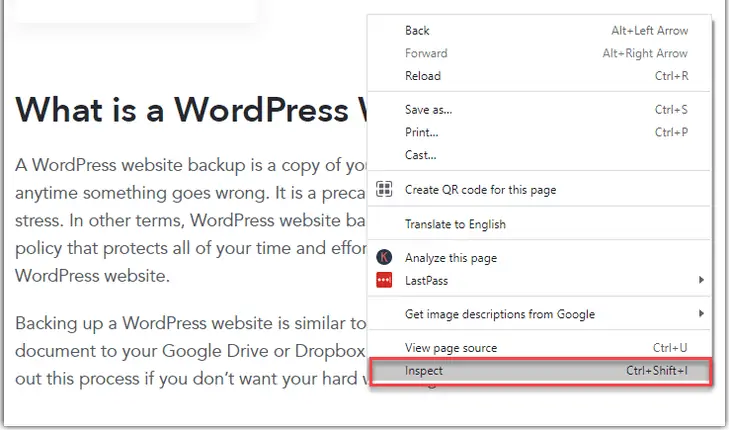
- Ecranul tău se împarte acum în două.
- Consola din partea dreaptă afișează eroarea de conținut mixt cu detalii pentru fiecare articol de conținut.
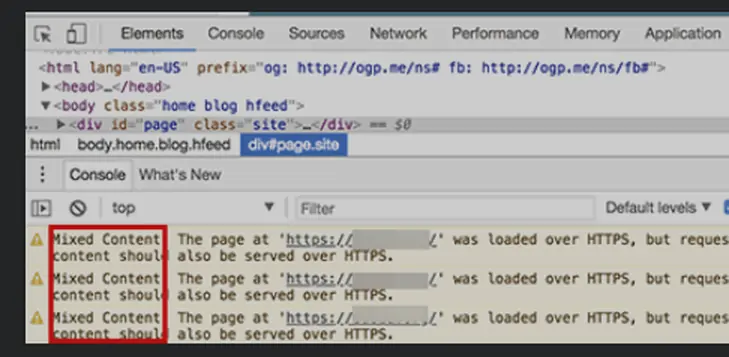
Acum să învățăm cum să rezolvăm eroarea de conținut mixt.
- Trebuie să găsiți conținutul care începe cu HTTP și să îl înlocuiți cu HTTPS.
- Vă recomandăm să utilizați pluginul Better Search Replace.
- Conectați-vă la tabloul de bord de administrare WordPress.
- Navigați la opțiunea „Plugin-uri” din bara laterală din stânga.
- Faceți clic pe opțiunea „Adăugați nou”.
- Căutați, instalați și activați Better Search Replace.
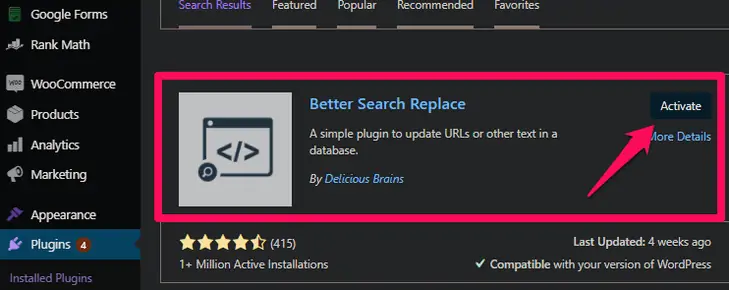
- Accesați opțiunea „Instrumente” de pe tabloul de bord.
- Faceți clic pe opțiunea „Înlocuiți o căutare mai bună”.
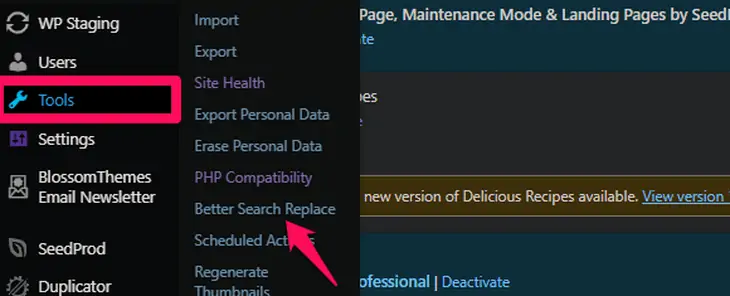
- Adăugați adresa URL HTTP a site-ului dvs. în câmpul „Căutați”. De asemenea, adăugați adresa URL HTTPS a site-ului dvs. în câmpul „Înlocuiți cu”.
- Selectați toate opțiunile bazei de date din opțiunea „Selectați tabele” de mai jos.
- Faceți clic pe butonul „Run Search/Replace” din partea de jos.
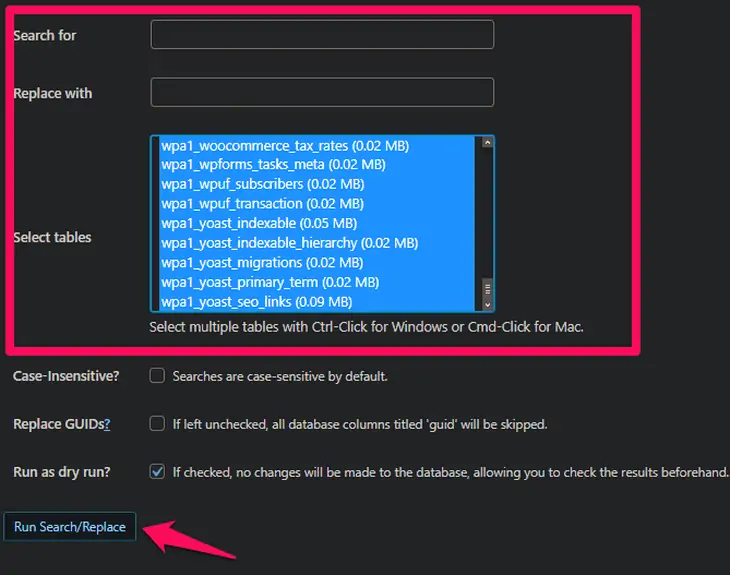
Plugin-ul caută și înlocuiește tot conținutul. Timpul necesar depinde de dimensiunea bazei de date.
Actualizarea proprietății dvs. Google Analytics
După ce treceți de la HTTP la HTTPS, trebuie să informați Google despre modificări, astfel încât să nu afecteze SEO. Modul simplu de a face acest lucru este să vă actualizați proprietatea Google Analytics. Urmați pașii pentru a face acest lucru:
- Faceți clic în setările proprietății domeniului dvs.
- Sub adresa URL implicită, selectați opțiunea HTTPS://.
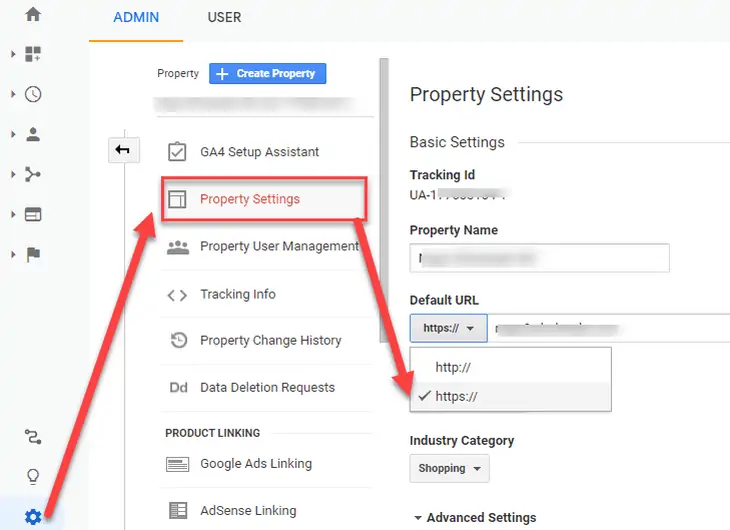
- Acum, faceți clic pe Setări de vizualizare a domeniului.
- Sub adresa URL a site-ului web, selectați opțiunea HTTPS://.
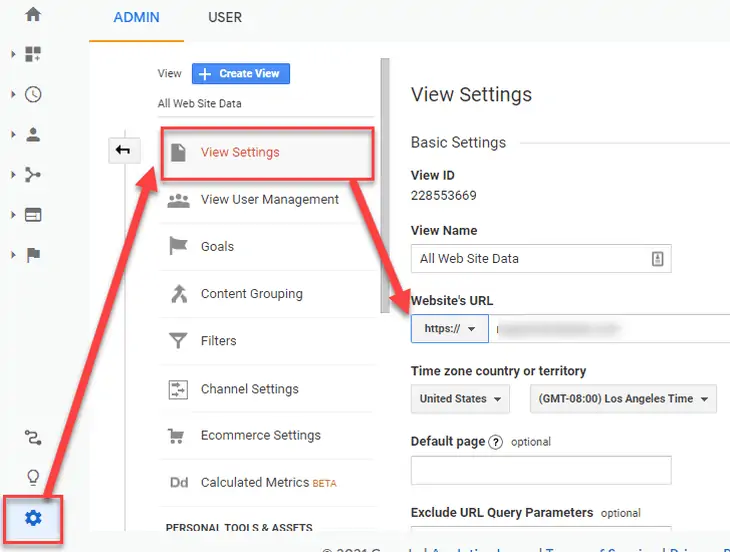
Acum trebuie să vă conectați noul profil Google Search Console cu contul dvs. Google Analytics.
- Faceți clic pe setările proprietății domeniului dvs.
- Derulați în jos la secțiunea „Setări Console de căutare”.
- Acum vă puteți conecta profilul HTTPS GSC nou creat.
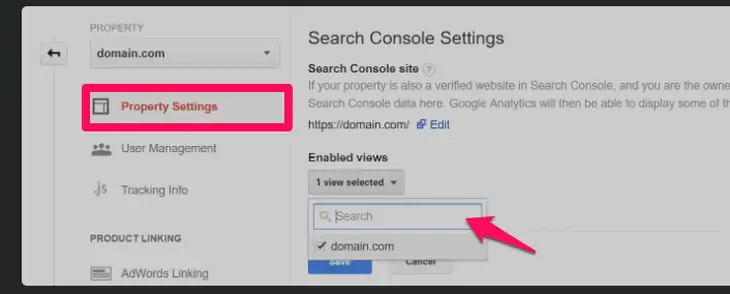
Google trimite automat clasarea căutării pe versiunea HTTPS a site-ului dvs.
Concluzie
Păstrarea site-ului dvs. și a datelor sale în siguranță este un subiect important pentru orice proprietar de site. Trecerea de la HTTP la HTTPS este una dintre modalitățile eficiente de a face asta. Construiește o conexiune sigură între server și browser. În plus, semnul lacătului și „https://” de pe adresa URL a oricărui site web sunt acum așteptările de bază ale majorității vizitatorilor. Deci, de ce să nu construiți încredere și, de asemenea, să securizați datele trecând la HTTPS.
Întrebări frecvente (Întrebări frecvente)
Î. Cum să mutați WordPress de la HTTP la HTTPS?
Iată două moduri în care ai putea face asta. Puteți utiliza un plugin sau puteți configura manual HTTPS. Am explicat ambele metode în secțiunile de mai sus. Verifică.
Dar trebuie să cumpărați și să instalați certificatul SSL. Puteți contacta furnizorul dvs. de găzduire pentru aceasta.
Î. De ce ar trebui să folosesc HTTPS în loc de HTTP?
Scopul principal al HTTPS este de a securiza datele de pe site-ul dvs. Site-ul dvs. poate conține informații esențiale despre vizitatorii dvs., cum ar fi datele de conectare ale acestora, detaliile cardului de credit și multe altele. Astfel, trecerea la HTTPS stabilește o rețea sigură între serverul tău și browser. Acest lucru asigură o mai bună protecție a acestor date.
